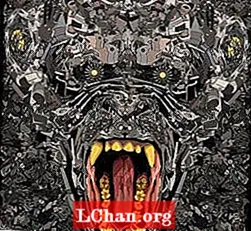Kandungan
- 01. Mengimport tekstur ke dalam Unreal 4
- 02. Jimat memori: Tekstur pek saluran
- 03. rendering berasaskan fizikal
- 04. Penggunaan semula tekstur
- 05. Jangan membuat tekstur yang tidak perlu
- 06. Membina set bahan inti
- 07. Memerihal melalui keadaan material
- 08. Komen dan organisasi yang material
- 09. Fungsi bahan
- 10. Bahan dedaunan
- 11. Warna menegak
- 12. Hamparan terperinci dan hamparan normal
- 13. Pengadunan tekstur dalam bahan
- 14. Mengetahui jenis cahaya anda
- 15. Menambah kabut persekitaran ke tempat kejadian anda
- 16. Membuat batang cahaya yang pintar
- 17. Mengambil tangkapan skrin beresolusi tinggi
- 18. Jadual pembetulan warna dan carian
Sejak dilancarkan pada tahun 2014, Unreal Engine 4 telah menetapkan dan menaikkan bar untuk mesin pihak ketiga. Kini percuma untuk digunakan dan tidak ada waktu yang lebih baik untuk membuat seni 3D sendiri.
Mesin Epic mampu menghasilkan visual yang sangat luar biasa. Rendering yang ditangguhkan, bahan khusus dan teknik pencahayaan canggih sangat sesuai untuk mendorong mesin - dan seni anda - ke tahap seterusnya.
- Perisian pemodelan 3D terbaik
Saya telah bekerja secara profesional di Unreal 4 sejak dilancarkan secara terbuka dan telah menemui beberapa teknik hebat untuk membuat dan mempersembahkan seni berkualiti tinggi dalam mesin. Dalam artikel ini saya akan berkongsi beberapa petua dan trik peribadi saya yang saya gunakan setiap hari untuk membantu anda cahaya, tekstur, dan membuat pemandangan indah anda sendiri dalam Unreal 4.
Dalam Vault dalam talian 3D World anda boleh mendapatkan tutorial video serta model dan tekstur untuk memulakan di Unreal 4 hari ini.
01. Mengimport tekstur ke dalam Unreal 4

Anda boleh mengimport tekstur melalui butang Import di Penyemak Imbas Kandungan. Unreal 4 menyokong pelbagai format tekstur, dari .tgas dan .pngs hingga .psds dan .webps. Satu petua penting adalah memastikan peta biasa dimampatkan sebagai TC Normalmap untuk mengelakkan kesalahan visual pada mesin. Ketahui juga bahawa jika dimensi tekstur anda tidak mengikut kehebatan dua, mereka tidak akan melakukan streaming atau peta peta.
- Dapatkan kemasukan percuma ke VERTEX 2019, acara utama untuk artis 2D dan 3D
02. Jimat memori: Tekstur pek saluran

Salah satu perkara hebat mengenai Unreal ialah banyaknya kawalan yang anda dapat dengan membuat bahan anda sendiri. Apabila anda membuat banyak topeng hitam dan putih untuk tekstur seperti kekasaran atau transmisi, anda dapat menyimpan memori dengan menyembunyikan setiap topeng ke saluran individu gambar tekstur dan kemudian mengakses setiap saluran tekstur itu secara berasingan dalam bahan anda.
03. rendering berasaskan fizikal

Dengan adanya kemampuan rendering baru dalam enjin baru seperti Unreal 4, terdapat penyesuaian rendering berasaskan fizikal yang dipuji secara meluas. Ini semestinya harus diusahakan dan bukannya menentang. Mempelajari cara menggambarkan sifat fizikal bahan dengan tepat dengan topeng kekasaran dan ketebalan dapat dilihat seperti perubahan dari cara mesin permainan berfungsi generasi terakhir tetapi dapat membantu memastikan bahan tetap konsisten dan dapat dipercayai di pelbagai persekitaran pencahayaan.
04. Penggunaan semula tekstur

Elemen hebat lain dari Editor Bahan Unreal 4 ialah ia membolehkan penggunaan tekstur yang sangat pintar. Ini bukan sahaja dapat menjimatkan memori, tetapi juga masa. Kadang-kadang saluran merah dari tekstur batu albedo dapat membuat lapisan yang bagus untuk tekstur kekasaran. Tekstur awan ubin dari Photoshop dapat berguna untuk menambahkan variasi pada bata, tetapi juga untuk menggabungkan tekstur terperinci untuk beberapa konkrit. Kemungkinannya tidak berkesudahan.
05. Jangan membuat tekstur yang tidak perlu

Kadang-kadang tekstur tertentu tidak diperlukan dan boleh ditinggalkan untuk menyimpan memori. Untuk 100 peratus bahan bukan logam seperti kayu atau kotoran, tekstur kekukuhan boleh diganti dalam Penyunting Bahan untuk pemalar apungan sederhana dengan nilai 0. Idea yang sama dapat diterapkan untuk pelbagai versi bahan yang sama. Tiga batu bata berwarna sedikit berbeza tidak semua memerlukan peta biasa yang berbeza, tetapi boleh membaginya.
06. Membina set bahan inti

Salah satu cara untuk menjimatkan banyak masa dan kerja adalah dengan membuat satu set bahan asas yang dapat digunakan untuk objek yang berbeza. Apabila saya memulakan projek, saya membuat bahan asas untuk setiap jenis objek yang saya perlukan. Sebagai contoh, jika saya membuat pemandangan alam, saya mahukan bahan asas untuk medan, alat peraga dan dedaunan. Selalu akan ada penyekat tetapi ia membantu prosesnya.
07. Memerihal melalui keadaan material

Ciri hebat dari Bahan Bahan dari bahan asas adalah kemampuannya untuk memusatkan nilai yang dapat diubah dalam masa nyata. Anda boleh menggunakan perubahan ini untuk menguji banyak nilai yang berbeza tanpa perlu menyusun semula bahan. Setiap kali saya mempunyai bahan yang rumit, saya selalu mempunyai contoh bahan ujian di sebelah. Saya menggunakan contoh bahan ujian untuk memasukkan nilai asas yang lebih realistik untuk bahan akhir.
08. Komen dan organisasi yang material

Untuk bahan yang sangat kompleks Unreal 4 membawa beberapa alat organisasi yang sangat dialu-alukan untuk membantu. Memilih sekumpulan nod dan menekan C meletakkan node tersebut ke dalam komen, yang kemudian dapat dipindahkan sebagai kumpulan dan berkod warna. Komen (dan simpul individu) boleh ditambah penjelasan teks asas untuk meningkatkan keterbacaan.
09. Fungsi bahan

Fungsi material dapat difikirkan dengan cara yang sama fungsi sebenar berfungsi dalam kod - operasi berulang yang dapat dipanggil berkali-kali untuk melakukan set arahan tertentu. Mereka dibuat di luar bahan dalam Penyemak Imbas Kandungan, tetapi kemudian dapat dipanggil sendiri untuk membantu mempermudah bahan. Mereka dapat memasukkan set input mereka sendiri dan boleh menjadi cara yang hebat untuk menjimatkan masa ketika operasi berulang perlu dipanggil.
10. Bahan dedaunan

Dedaunan boleh menjadi salah satu perkara paling sukar untuk memastikan penampilan betul di mana-mana mesin permainan. Pada UE4 versi 4.7, Foliage Shading Model wujud untuk membantu memudahkan tugas itu. Sangat digalakkan kerana menyokong transmisi permukaan bawah, yang mana kebanyakan daun mendapat manfaat. Saya juga mengesyorkan menambahkan cahaya langit ke pemandangan anda untuk membantu mengimbangi beberapa kawasan gelap dari dedaunan dedaunan yang mungkin dalam bayangan.
11. Warna menegak

Mempunyai akses ke warna bucu dalam bahan adalah salah satu ciri kegemaran saya di Unreal 4. Mereka boleh menjadi sangat kuat apabila digunakan secara kreatif. Dari oklusi ambien hingga menutup angin dan keseimbangan dunia untuk dedaunan, fleksibiliti mereka sangat luar biasa. Mereka sangat berguna dalam menggabungkan tekstur jubin. Warna verteks boleh diimport dari perisian 3D luar atau diimport dan dicat dalam penyunting.
12. Hamparan terperinci dan hamparan normal

Oleh kerana anda dapat menyesuaikan kadar jubin UV tekstur, anda dapat menambahkan perincian bahan dengan menggabungkan sekumpulan tekstur sekunder, biasanya peta yang meresap atau biasa, kemudian mengetatkannya pada frekuensi yang lebih tinggi di atas tekstur dasar. Perincian diffuse dapat diterapkan dengan berbagai teknik, seperti Overlay Blend Function, sementara peta normal yang terperinci dapat diterapkan dengan menambahkan saluran merah dan hijau ke dasar seperti biasa.
13. Pengadunan tekstur dalam bahan

Ingin menggabungkan tekstur dalam penyusun bahan tetapi hanya biasa dengan mod campuran Photoshop? Epik telah diliputi. Bersama dengan banyak fungsi bahan yang berguna, mereka merangkumi sebilangan besar mod campuran yang sudah biasa diketahui oleh semua pengguna Photoshop. Dari Overlay hingga Linear Dodge, mereka boleh didapati di tetingkap Palet di dalam Editor Bahan. Ia sangat bagus untuk menambahkan perincian dan variasi pada bahan anda.
14. Mengetahui jenis cahaya anda

Unreal menawarkan empat jenis lampu untuk digunakan di persekitaran: Lampu arah, Titik, Tempat, dan Langit. Lampu arah sangat bagus untuk kawasan luar atau sumber cahaya tunggal yang luar biasa. Lampu titik adalah arah omni dan lampu Spot serupa tetapi mempunyai hadnya yang ditentukan oleh kerucut. Lampu langit dapat digunakan untuk menambahkan cahaya sekitar ke lingkungan Anda dengan menangkap bagian peta yang jauh. Mereka juga menyokong Cubemaps tersuai.
15. Menambah kabut persekitaran ke tempat kejadian anda

Walaupun kabut jarak dekat selalu dapat dibuat dengan kesan zarah, Unreal 4 menawarkan dua cara lain untuk menambahkan kabut ke tempat kejadian anda. AtmosphericFog bertindak balas terhadap sudut dan intensiti pencahayaan arah untuk mewujudkan kabus berdasarkan penyebaran cahaya sebenar di atmosfera. Exponential HeightFog memberikan sedikit kawalan warna dan membolehkan anda menambahkan kesan kabus yang lebih sederhana yang menjadi kurang padat di bahagian peta yang lebih tinggi dan lebih padat di bahagian bawah.
16. Membuat batang cahaya yang pintar

Light Shaft atau 'god ray' boleh menjadi alat visual yang kuat dan diciptakan oleh zarah-zarah di udara yang diterangi oleh sumber cahaya tertentu. Dalam Unreal 4 mereka boleh dibuat dengan beberapa cara. Cara yang paling biasa adalah dengan mengaktifkannya dari sifat cahaya Arah. Mereka juga boleh dibuat dengan menggunakan geometri dan bahan pintar. Projek contoh cetak biru Epic mengandungi contoh yang baik tentang bagaimana seseorang dapat melakukan ini.
17. Mengambil tangkapan skrin beresolusi tinggi

Walaupun video resolusi tersuai dapat dihasilkan dari Matinee, ada cara cepat dan mudah untuk mengambil tangkapan layar beresolusi tinggi langsung dari editor. Dengan mengklik anak panah ke bawah di kiri atas Viewport anda dapat mendedahkan sedikit menu drop down. Di bahagian bawah anda boleh membuka tetingkap Tangkapan Layar Resolusi Tinggi. Dari situ gambar yang beresolusi tinggi dapat ditangkap dan dihantar ke folder projek / simpanan / Tangkapan Skrin anda.
18. Jadual pembetulan warna dan carian

Dengan menggunakan volume pasca proses, warna render akhir dapat diubah dan disesuaikan berdasarkan kesukaan seni. Walaupun ada pilihan untuk pengaturan asas seperti kontras dan warna warna, pembetulan warna khusus dapat dilakukan menggunakan tabel pencarian warna. Jadual-jadual ini memungkinkan untuk transformasi warna yang kompleks dan dapat dibuat dengan fail asas yang terdapat di laman dokumentasi Epic Unreal 4 dan Photoshop - atau suite perisian penyesuaian gambar lain.
Halaman seterusnya: Lebih banyak Petua dan trik Unreal Engine 4